基于Python的语音识别控制系统
Posted 兰斯洛特.
tags:
篇首语:本文由小常识网(cha138.com)小编为大家整理,主要介绍了基于Python的语音识别控制系统相关的知识,希望对你有一定的参考价值。
基于Python的语音识别控制系统
2021.12.03:本人是一名大三学生,学习人工智能的时候老师发布了一个语音识别控制图形移动的任务,参考了许多内容,写了一个小的程序,写出来分享给大家,如果能帮到你,倍感荣幸,祝你学习愉快!
下面附上参考文章,这篇文章是通过识别出来的文字来打开浏览器中的默认网站。python通过调用百度api实现语音识别(超详细)_exmlyshy的博客-CSDN博客_python语音识别百度api
题目很简单,利用语音识别识别说出来的文字,根据文字的内容来控制图形移动,例如说向上,识别出文字后,画布上的图形就会向上移动。本文使用的是百度识别API(因为免费),自己做的流程图:
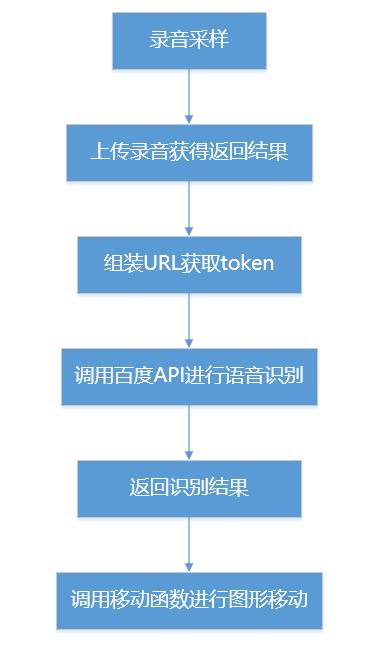
不多说,直接开始程序设计,首先登录百度云,创建应用
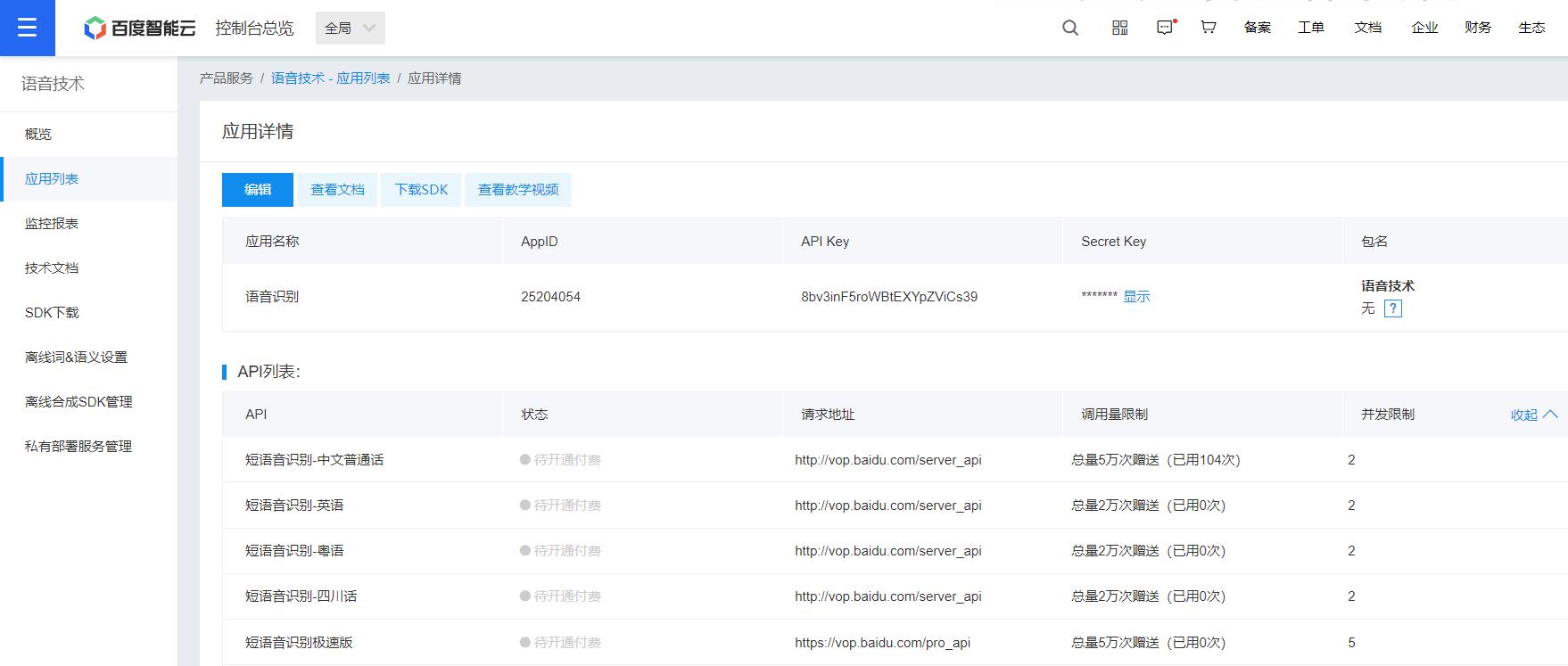
注意这里的API Key和Secret Key,要用自己的才能生效
百度语音识别有对应的文档,具体调用方法说的很清晰,如果想学习一下可以查看REST API文档
文档写的很详细,本文只说明用到的方法,语音识别使用方法为组装URL获取token,然后处理本地音频以JSON格式发送到百度语音识别服务器,获得返回结果。
百度语音识别支持pcm、wav等多种格式,百度服务端会将非pcm格式转成pcm格式,因此使用wav、amr格式会有额外的转换耗时。保存为pcm格式可以识别,只是windows自带播放器识别不了pcm格式的,所以改用wav格式,同时要引用wave库,功能为可读、写wav类型的音频文件。采样率使用了pcm采样率16000固定值,编码为16bit位深的单声道。

录音函数中使用了PyAudio库,是Python下的一个音频处理模块,用于将音频流输送到计算机声卡上。在当前文件夹打开一个新的音频进行录音并存放录音数据。本地录音:
def save_wave_file(filepath, data):
wf = wave.open(filepath, 'wb')
wf.setnchannels(channels)
wf.setsampwidth(sampwidth)
wf.setframerate(framerate)
wf.writeframes(b''.join(data))
wf.close()
# 录音
def my_record():
pa = PyAudio()
# 打开一个新的音频stream
stream = pa.open(format=paInt16, channels=channels,
rate=framerate, input=True, frames_per_buffer=num_samples)
my_buf = [] # 存放录音数据
t = time.time()
print('正在录音...')
while time.time() < t + 5: # 设置录音时间(秒)
# 循环read,每次read 2000frames
string_audio_data = stream.read(num_samples)
my_buf.append(string_audio_data)
print('录音结束.')
save_wave_file(FILEPATH, my_buf)
stream.close()然后是获取token,根据创建应用得到的APIKey和SecreKey(这里要使用自己的)来组装URL获取token。在语音识别函数中调用获取的token和已经录制好的音频数据,按照要求的格式来写进JSON参数进行上传音频。
百度语音要求对本地语音二进制数据进行base64编码,使用base64库来进行编码。创建识别请求使用的是POST方式来进行提交,在识别函数中写入百度语音提供的短语音识别请求地址。识别结果会立刻返回,采用JSON格式进行封装,识别结果放在 JSON 的 “result” 字段中,统一采用 utf-8 方式编码。
# 组装url获取token
base_url = "https://openapi.baidu.com/oauth/2.0/token?grant_type=client_credentials&client_id=%s&client_secret=%s"
APIKey = "*****************"
SecretKey = "********************"
HOST = base_url % (APIKey, SecretKey)
def getToken(host):
res = requests.post(host)
r = res.json()['access_token']
return r
# 传入语音二进制数据,token
# dev_pid为百度语音识别提供的几种语言选择,默认1537为有标点普通话
def speech2text(speech_data, token, dev_pid=1537):
FORMAT = 'wav'
RATE = '16000'
CHANNEL = 1
CUID = '*******'
SPEECH = base64.b64encode(speech_data).decode('utf-8')
data =
'format': FORMAT,
'rate': RATE,
'channel': CHANNEL,
'cuid': CUID,
'len': len(speech_data),
'speech': SPEECH,
'token': token,
'dev_pid': dev_pid
url = 'https://vop.baidu.com/server_api' # 短语音识别请求地址
headers = 'Content-Type': 'application/json'
print('正在识别...')
r = requests.post(url, json=data, headers=headers)
Result = r.json()
if 'result' in Result:
return Result['result'][0]
else:
return Result最后我们编写控制移动函数,首先我们要知道如何来把控制图形移动来呈现出来。本项目中我们使用的是tkinter模块,Tkinter是一个python模块,是一个调用Tcl/Tk的接口,它是一个跨平台的脚本图形界面接口。是一个比较流行的python图形编程接口。最大的特点是跨平台,缺点是性能不太好,执行速度慢。
我们利用tkinter中的canvas来设置一个画布,并创建一个事件ID为1的矩形,把矩形放在画布中显示。在画布中添加Button按钮,回调中写入对应的函数,点击触发录制音频和语音识别。为了使代码更加简洁,我们把移动函数放在语音识别函数中调用,返回识别结果后对结果做出判断,最后使图形进行移动。
def move(result):
print(result)
if "向上" in result:
canvas.move(1, 0, -30) # 移动的是 ID为1的事物【move(2,0,-5)则移动ID为2的事物】,使得横坐标加0,纵坐标减30
elif "向下" in result:
canvas.move(1, 0, 30)
elif "向左" in result:
canvas.move(1, -30, 0)
elif "向右" in result:
canvas.move(1, 30, 0)
tk = Tk()
tk.title("语音识别控制图形移动")
Button(tk, text="开始录音", command=AI.my_record).pack()
Button(tk, text="开始识别", command=speech2text).pack()
canvas = Canvas(tk, width=500, height=500) # 设置画布
canvas.pack() # 显示画布
r = canvas.create_rectangle(180, 180, 220, 220, fill="red") # 事件ID为1
mainloop()个人习惯,我把语音识别和图形控制写在了两个文件里,这就导致main.py文件中没有办法使用AI.py文件函数中的返回值,因为我们使用的tkinter模块是不断循坏的,通过mainloop()才能结束循环,这样不断循坏就调用不了返回值,使用的方法是在main.py中重新构建一样函数来调用AI.py文件中的函数,并声明全局变量,把AI.py文件中的返回值放在main.py文件的全局变量中,这样就得到了返回值,再将函数写到Button回调中就实现了对应的功能。
其实代码写的十分麻烦,写在一个文件里会简单些,我画了两个文件的调用关系:
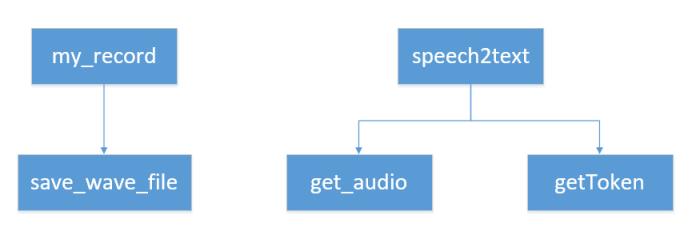
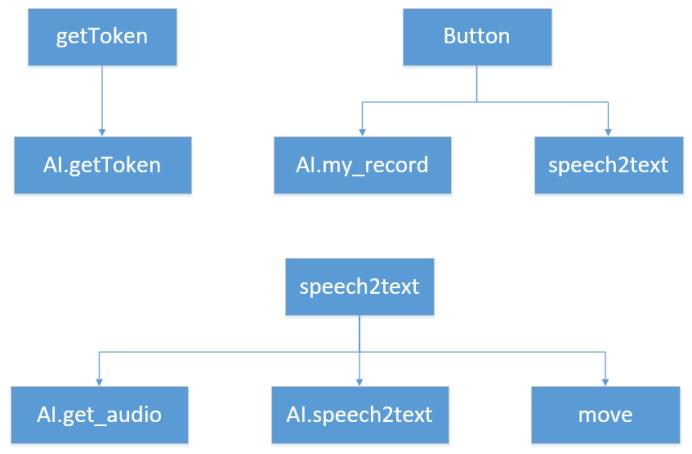
完整demo如下
AI.py
import wave # 可读、写wav类型的音频文件。
import requests # 基于urllib,采⽤Apache2 Licensed开源协议的 HTTP 库。在本项目中用于传递headers和POST请求
import time
import base64 # 百度语音要求对本地语音二进制数据进行base64编码
from pyaudio import PyAudio, paInt16 # 音频处理模块,用于将音频流输送到计算机声卡上
framerate = 16000 # 采样率
num_samples = 2000 # 采样点
channels = 1 # 声道
sampwidth = 2 # 采样宽度2bytes
FILEPATH = 'speech.wav'
# 组装url获取token
base_url = "https://openapi.baidu.com/oauth/2.0/token?grant_type=client_credentials&client_id=%s&client_secret=%s"
APIKey = "8bv3inF5roWBtEXYpZViCs39"
SecretKey = "HLXYiLGCpeOD6ddF1m6BvwcDZVOYtwwD"
HOST = base_url % (APIKey, SecretKey)
def getToken(host):
res = requests.post(host)
r = res.json()['access_token']
return r
def save_wave_file(filepath, data):
wf = wave.open(filepath, 'wb')
wf.setnchannels(channels)
wf.setsampwidth(sampwidth)
wf.setframerate(framerate)
wf.writeframes(b''.join(data))
wf.close()
# 录音
def my_record():
pa = PyAudio()
# 打开一个新的音频stream
stream = pa.open(format=paInt16, channels=channels,
rate=framerate, input=True, frames_per_buffer=num_samples)
my_buf = [] # 存放录音数据
t = time.time()
print('正在录音...')
while time.time() < t + 5: # 设置录音时间(秒)
# 循环read,每次read 2000frames
string_audio_data = stream.read(num_samples)
my_buf.append(string_audio_data)
print('录音结束.')
save_wave_file(FILEPATH, my_buf)
stream.close()
def get_audio(file):
with open(file, 'rb') as f:
data = f.read()
return data
# 传入语音二进制数据,token
# dev_pid为百度语音识别提供的几种语言选择,默认1537为有标点普通话
def speech2text(speech_data, token, dev_pid=1537):
FORMAT = 'wav'
RATE = '16000'
CHANNEL = 1
CUID = '*******'
SPEECH = base64.b64encode(speech_data).decode('utf-8')
data =
'format': FORMAT,
'rate': RATE,
'channel': CHANNEL,
'cuid': CUID,
'len': len(speech_data),
'speech': SPEECH,
'token': token,
'dev_pid': dev_pid
url = 'https://vop.baidu.com/server_api' # 短语音识别请求地址
headers = 'Content-Type': 'application/json'
print('正在识别...')
r = requests.post(url, json=data, headers=headers)
Result = r.json()
if 'result' in Result:
return Result['result'][0]
else:
return Result
main.py
import AI
from tkinter import * # 导入tkinter模块的所有内容
token = None
speech = None
result = None
def getToken():
temptoken = AI.getToken(AI.HOST)
return temptoken
def speech2text():
global token
if token is None:
token = getToken()
speech = AI.get_audio(AI.FILEPATH)
result = AI.speech2text(speech, token, dev_pid=1537)
print(result)
move(result)
def move(result):
print(result)
if "向上" in result:
canvas.move(1, 0, -30) # 移动的是 ID为1的事物【move(2,0,-5)则移动ID为2的事物】,使得横坐标加0,纵坐标减30
elif "向下" in result:
canvas.move(1, 0, 30)
elif "向左" in result:
canvas.move(1, -30, 0)
elif "向右" in result:
canvas.move(1, 30, 0)
tk = Tk()
tk.title("语音识别控制图形移动")
Button(tk, text="开始录音", command=AI.my_record).pack()
Button(tk, text="开始识别", command=speech2text).pack()
canvas = Canvas(tk, width=500, height=500) # 设置画布
canvas.pack() # 显示画布
r = canvas.create_rectangle(180, 180, 220, 220, fill="red") # 事件ID为1
mainloop()
文件关系
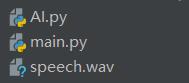
录制的音频会自动保存在当前文件夹下,就是speech文件
测试结果,运行

点击开始录音

点击开始识别

然后可以看到图形往右移动
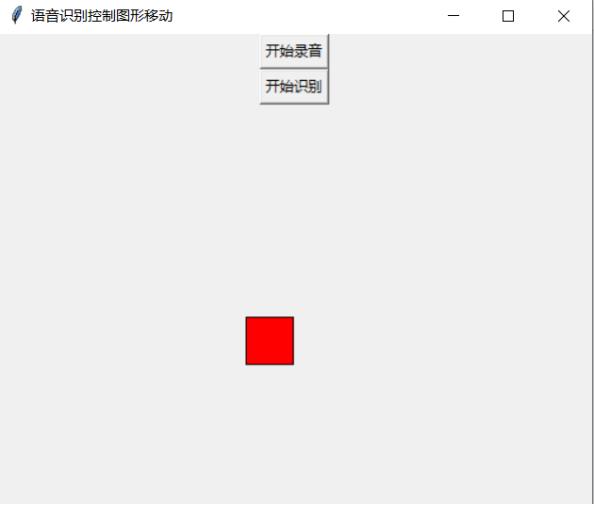
经测试,大吼效果更佳
以上是关于基于Python的语音识别控制系统的主要内容,如果未能解决你的问题,请参考以下文章